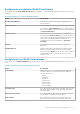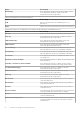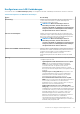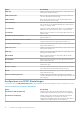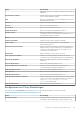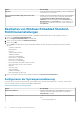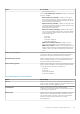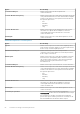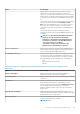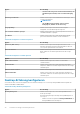Administrator Guide
Option Beschreibung
Falls die Windows-Anmeldeinformationen nicht in englischer
Sprache sind und die Tastatur des Windows-Systems eine
englische ist. Sie können die Anmeldeinformationen nicht eingeben,
da keine Option zum Ändern oder Auswählen der Sprache und des
Tastaturlayouts auf dem Windows-Anmeldebildschirm vorhanden
ist.
Sie können die gewünschten Sprachen konfigurieren und Sprachen
und das Tastaturlayout mithilfe des Tastaturlayouts „MS
Gina“ vom Wyse Management Suite-Server ersetzen. Wenn Sie
die Sprache oder Tastatureinstellungen anwenden, wird das
Tastaturlayout „MS Gina“ auf dem Windows-Anmeldebildschirm
angezeigt.
Sie können die gewünschte Sprache und das gewünschte
Tastaturlayout auf dem Windows-Anmeldebildschirm ändern oder
auswählen.
ANMERKUNG: Der Windows Anmeldebildschirm wird
angezeigt, wenn die automatische Anmeldung
deaktiviert ist. Zum Anwenden der Einstellungen des
Tastaturlayouts „MS Gina“ vom Wyse Management
Suite-Server müssen Sie die Option
„Schreibfilter“ deaktivieren und aktivieren. Das
Windows-System wird zweimal neu gestartet.
Ersatz-Tastaturlayouts Wählen Sie diese Option, um ein oder mehrere Eingabesprachen
für die Tastatur festzulegen. Wählen Sie aus der Dropdownliste
Ihre bevorzugten Tastatur-Eingabesprachen aus.
C-A-D-Mapping aktivieren Wählen Sie diese Option aus, um die C-A-D-Mapping-Einstellung
zu aktivieren. Die lokale Tastenkombination Strg+Alt+Entf wird
verwendet für die Zuordnung der Remote-Sitzungen verwendet.
Diese Einstellung gilt für die folgenden Broker-Verbindungen:
• Citrix
• Remote-Desktop-Protokoll (RDP)
• VMware
Tabelle 102. Konfigurieren von Mausoptionen, grundlegenden Mausoptionen sowie Optionen für Mauszeiger und
Mausvertikale
Option Beschreibung
Mausgeschwindigkeit Wählen Sie diese Option aus, um die Geschwindigkeit des
Mauszeigers beim Bewegen der Maus anzugeben.
Linkshänder-Maus Wählen Sie diese Option aus, um die linke und rechte Maustaste zu
vertauschen.
KlickEinrasten Wählen Sie diese Option aus, um mit dem Mauszeiger ohne
Gedrückthalten der Maustaste zu markieren oder zu ziehen.
Wählen Sie zum Einstellen des Parameters Klick-Einrasten-Zeit
aus dem Dropdownmenü die gewünschte Zeit für die die
Maustaste gedrückt gehalten werden muss, bevor das Klicken
gesperrt wird.
Doppelklickgeschwindigkeit Wählen Sie diese Option, um das Zeitintervall zwischen zwei
aufeinanderfolgenden Mausklicks festzulegen. Wählen Sie aus dem
Dropdownmenü Ihre bevorzugte Option.
Mauszeiger finden Wählen Sie diese Option aus, wenn Sie den Mauszeiger finden
möchten, wenn er nicht in Bewegung ist.
ANMERKUNG:
Verwalten von Gruppen und Konfigurationen 69